Дублирование экрана компьютера на телевизор через Wi-Fi
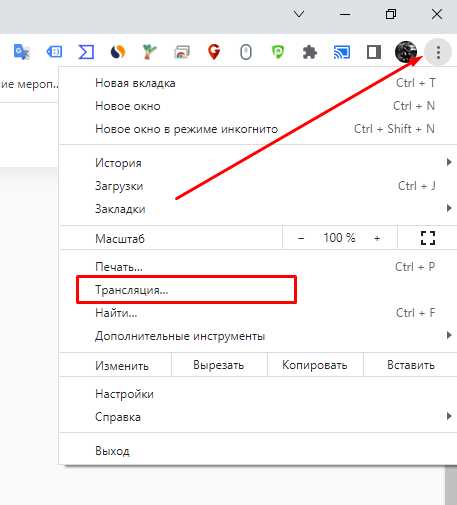
В современном мире информационные технологии развиваются со сверхъестественной скоростью. Мы постоянно окружены новыми функциями, устройствами и функционалом, который облегчает нашу повседневную жизнь. Одной из этих удивительных возможностей стали методы дублирования изображения, благодаря которым мы можем переместиться в мир развлечений без привязки к одному экрану.
Продолжая погружаться в безграничное море новых технологий, мы сталкиваемся с необходимостью использования синонимов и аналогий для понимания и описания новых функций. Все мы знаем, что изображение можно повторить на нескольких экранах одновременно, но что если рассмотреть это явление с другой стороны? Давайте представим, что у вас есть возможность создать собственный мир развлечений, который будет перемещаться с вами, где бы вы ни находились.
В настоящее время мы можем превратить наш телевизор в парящую за нами волшебную площадку, где каждый шутка будет звучать громче, каждый звук музыки будет звучать чище, а каждый кадр нашего любимого фильма будет более реалистичным. Благодаря современным технологиям и инновациям мы можем удивить друзей на вечеринке, смотря фотографии с последнего отпуска на огромном экране, неважно где мы находимся.
Как произвести дублирование экрана компьютера на телевизор через Wi-Fi?
Многие из нас сталкивались с ситуацией, когда хотелось бы иметь возможность показывать содержимое своего компьютерного экрана на телевизоре без всяких проводов и сложных настроек. Однако, как осуществить эту задачу с помощью Wi-Fi? В данном разделе мы изучим различные способы осуществления дублирования экрана компьютера на телевизор через беспроводную сеть.
Шаг 1: Подключите телевизор к Wi-Fi сети
Первый шаг в дублировании содержимого вашего устройства на экране телевизора заключается в подключении телевизора к Wi-Fi сети. Это позволит вашему телевизору получить доступ к интернету и установить беспроводное соединение с вашим устройством.
Чтобы установить Wi-Fi соединение на вашем телевизоре, найдите настройки подключения в меню телевизора. Обычно эту функцию можно найти в разделе «Сетевые настройки» или «Беспроводная сеть».
После того, как вы найдете соответствующий раздел, выберите опцию «Подключение Wi-Fi» или «Настроить Wi-Fi». На экране появится список доступных Wi-Fi сетей, которые ваш телевизор может обнаружить.
Выберите имя вашей домашней Wi-Fi сети из списка и введите пароль для подключения. Если вы не знаете пароль, обратитесь к администратору сети или провайдеру интернет-услуг.
После ввода пароля, ваш телевизор будет устанавливать соединение с выбранной сетью. Этот процесс может занять некоторое время. Дождитесь завершения подключения и убедитесь, что телевизор подключен к Wi-Fi сети.
Теперь, когда ваш телевизор успешно подключен к Wi-Fi сети, вы готовы перейти ко второму шагу для дублирования экрана вашего устройства на телевизоре.
Шаг 2: Подготовьте устройство к передаче изображения
- Настройка подключения: перед тем как приступить к дублированию изображения, вам потребуется правильно настроить подключение между вашим устройством и другим экраном. Это включает в себя выбор соответствующих настроек Wi-Fi и правильное установление соединения через беспроводную сеть.
- Активация режима демонстрации: чтобы передавать изображение на другое устройство, вам потребуется активировать режим демонстрации на вашем компьютере. Это позволит устройству «увидеть» ваш экран и начать передачу изображения.
- Проверка разрешения экрана: перед тем как начать дублирование изображения, рекомендуется проверить разрешение экрана на вашем компьютере. Убедитесь, что разрешение поддерживается другим экраном, на который вы хотите передать изображение, чтобы избежать возможных проблем с отображением.
- Установка соответствующих драйверов: чтобы гарантировать стабильную и эффективную передачу изображения, важно установить соответствующие драйверы на вашем компьютере. Это обеспечит совместимость и оптимальную работу устройства при дублировании экрана.
Подготовка вашего устройства к передаче изображения на телевизор или другой экран позволит вам насладиться большим и качественным контентом на более комфортном экране. Перейдите к следующему шагу, чтобы узнать, как выполнить дублирование экрана с помощью Wi-Fi.
Шаг 3: Установите специальное ПО для передачи изображения
В данном разделе будет рассмотрен шаг, позволяющий установить необходимое программное обеспечение для передачи изображения с компьютера на телевизор. Это специальное приложение обеспечивает надежное соединение между устройствами и позволяет осуществлять безопасную передачу данных.
Программное обеспечение, которое мы собираемся установить, представляет собой программу-передатчик, которая выступает в роли посредника между вашим компьютером и телевизором. Это нужное приложение, которое позволяет передать изображение с одного устройства на другое, обеспечивая надежное соединение и высокое качество. Установив это программное обеспечение, вы сможете произвести передачу изображения с вашего компьютера на телевизор через устойчивое сетевое соединение.

Похожие записи: